iOS系統:下載Vivipic APP (*App支援iOS版本,Android 請使用手機網頁版)
nuPhoto 拍立洗的相片書,可以一次上傳製作多張相片,一直都超受大家的喜愛,收到不少人敲碗想要知道如何在一頁裡拼貼超多相片,讓相片書一次可以放進更多照片!
這不就來了嗎?隆重跟大家介紹超強相片編輯器 -Vivipic App!Vivipic 不只有超多相片組合模板,還有夢幻的手繪素材,編輯過程超像把 IG變成實體拼貼,完全療癒到不行!
- 電腦、手機都可以編輯(請不要同時開啟同一設計,避免錯誤)。
- 數十種繁體中文字體,手寫、圓體、海報字等。
- 超多精心設計模版。
最重要的來了!Vivipic 超貼心把相片書會用到的「封面」、「內頁」都做好模擬模板,只要把照片拖曳進去就可以開始編輯,有沒有說得你心癢癢,來!跟著 nu 編手把手教學,開始打造專屬於你的相片書吧!
看完影片了嗎?跟著 nu編的教學一步一步來!
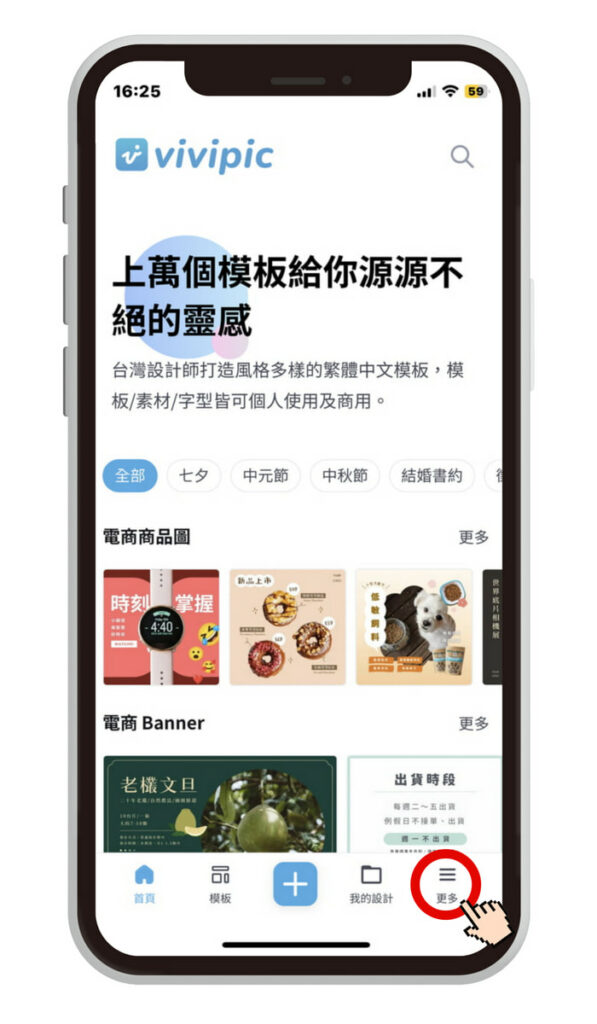
內容大綱
註冊成為Vivipic會員
下載 Vivipic App ,進入首頁後,點選下方的「更多」開始註冊。
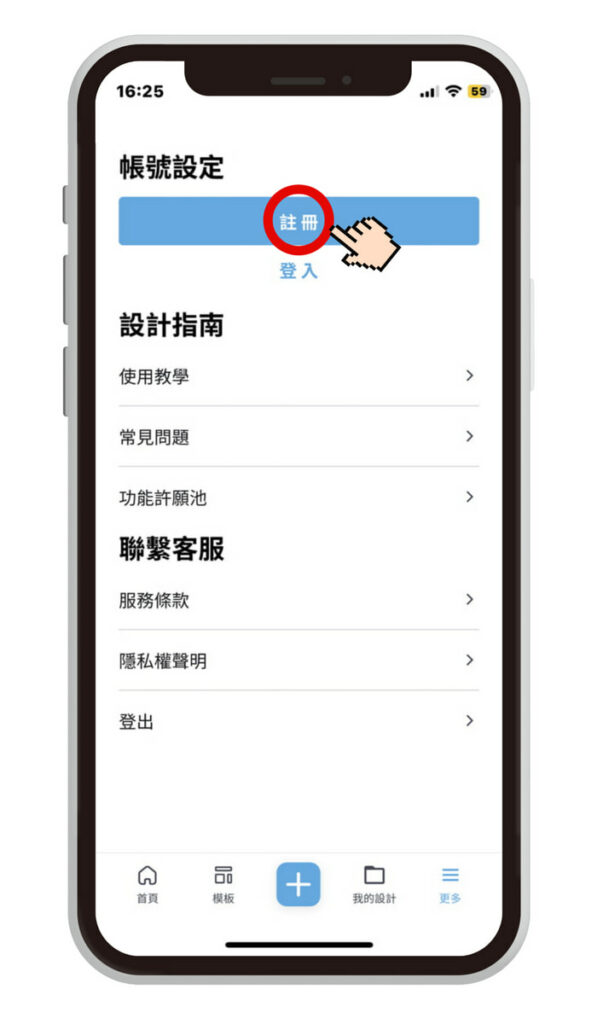
點選註冊,先加入會員,就可以完整保留之後編輯的相片囉!
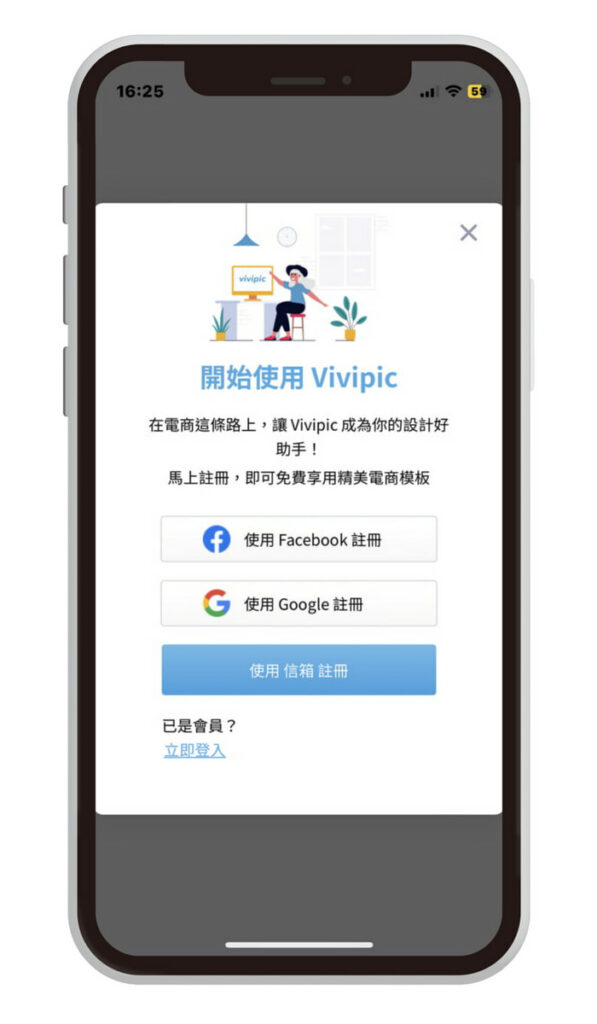
直接以 Facebook 或 Google帳號連動登入,或是使用信箱都可以註冊喔!
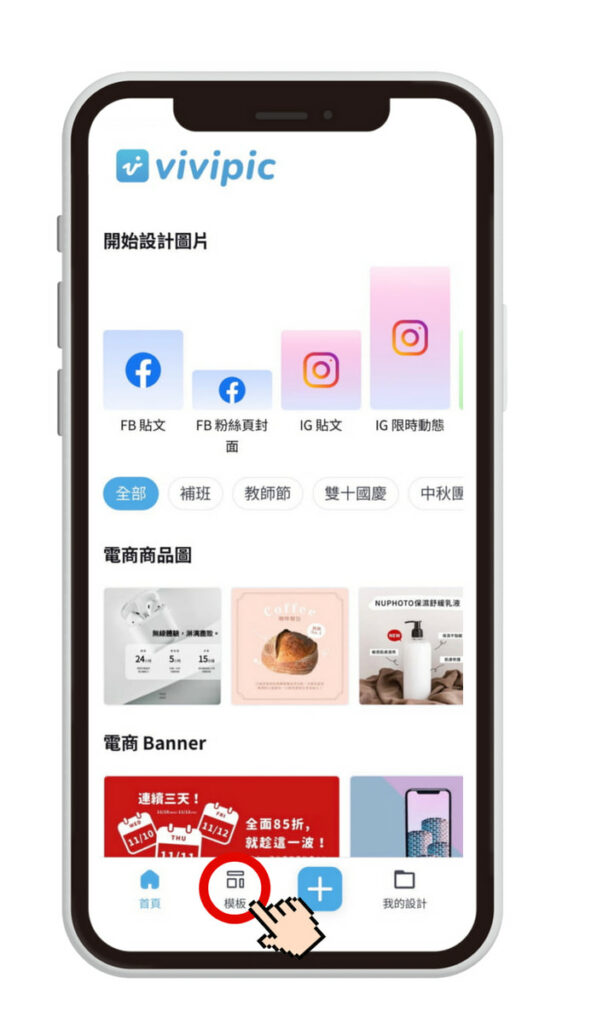
進入模板中心,準備開始製作!
點選首頁下方的「模板」
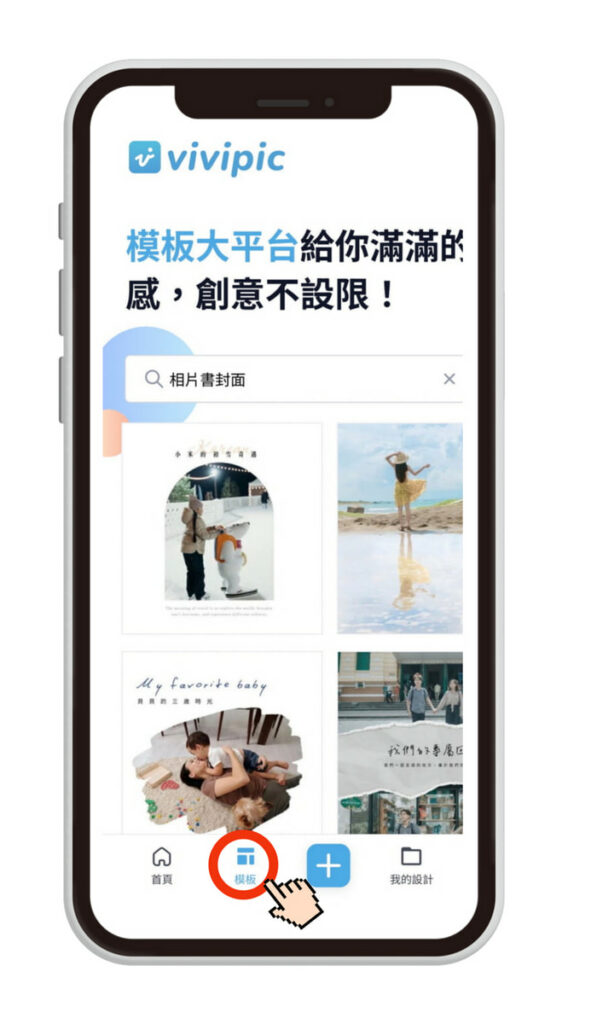
製作相片書封面
在搜尋列輸入「相片書封面」,下方會出現超多封面模板,選一個你喜歡的模板,點擊開始編輯吧!
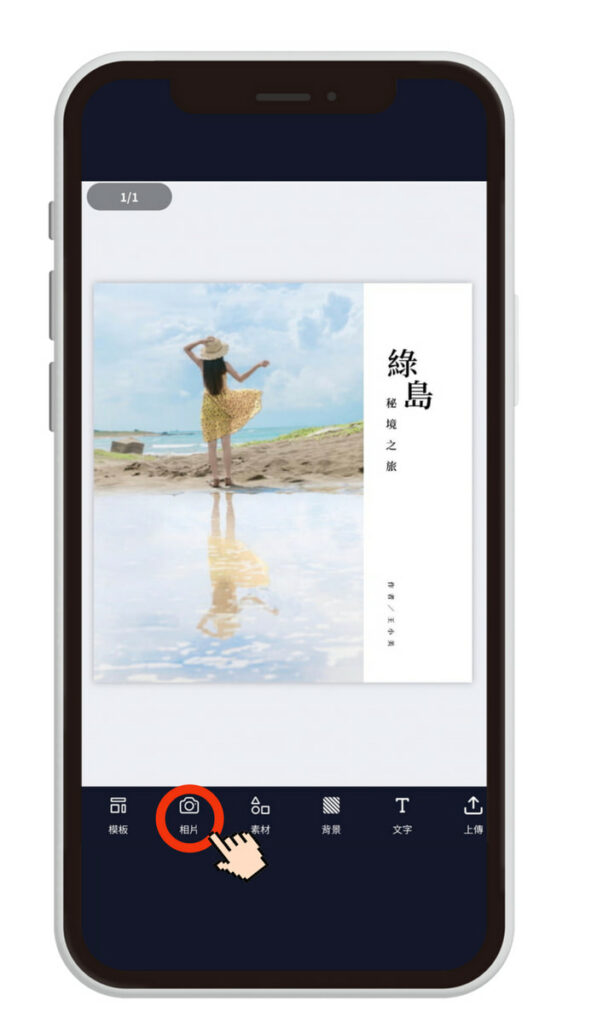
設計專屬相片書封面
點擊相片,就可以準備上傳你心愛的照片囉!
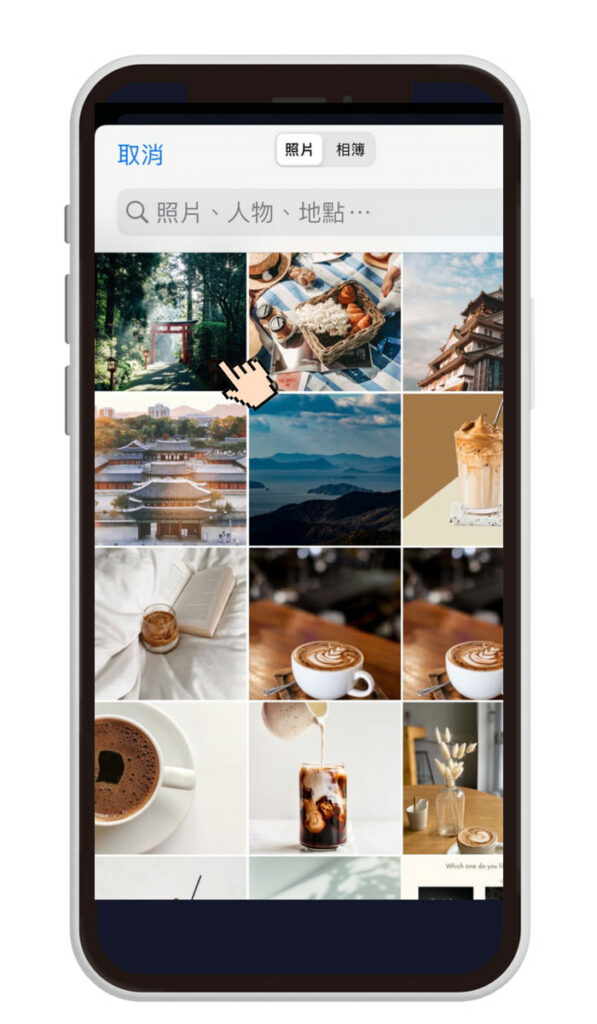
上傳封面照片
點擊照片就可以上傳囉!
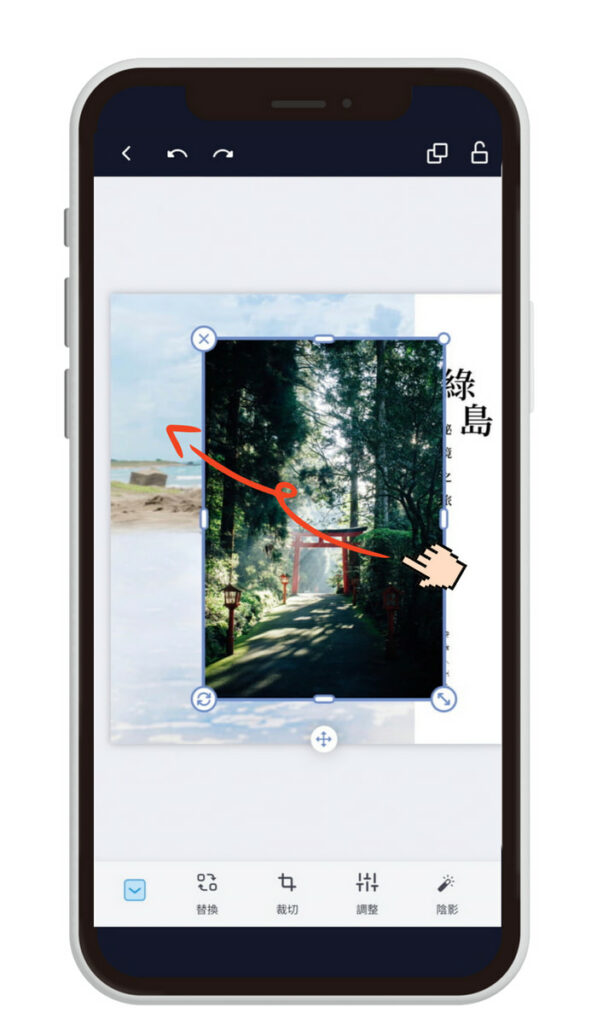
動動小手把照片拖曳到原本照片的地方,就可以更換成你的照片!
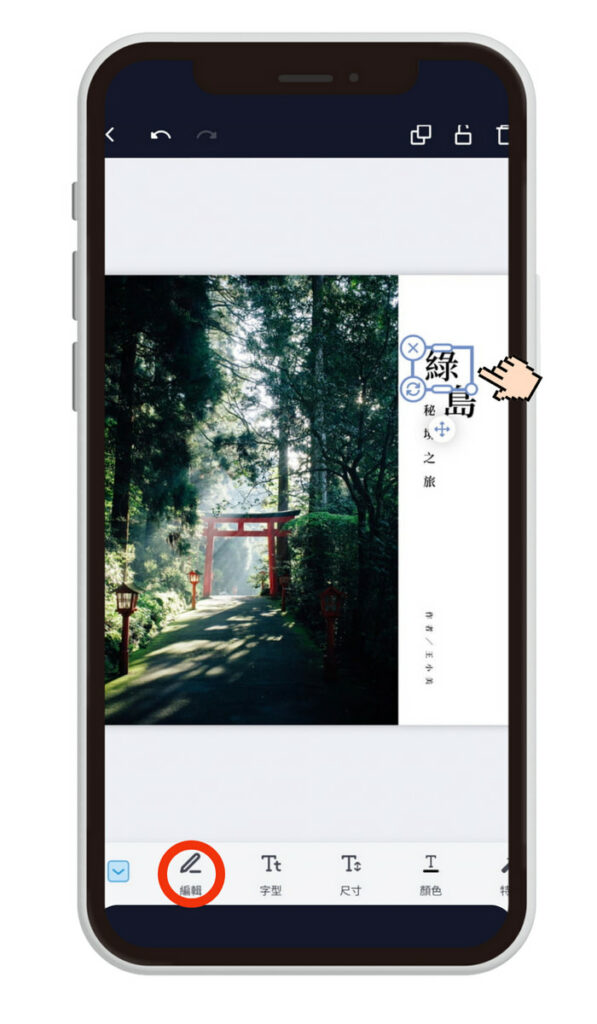
編輯封面文字
點擊原有的文字,就可以叫出下方的編輯欄,開始編輯。
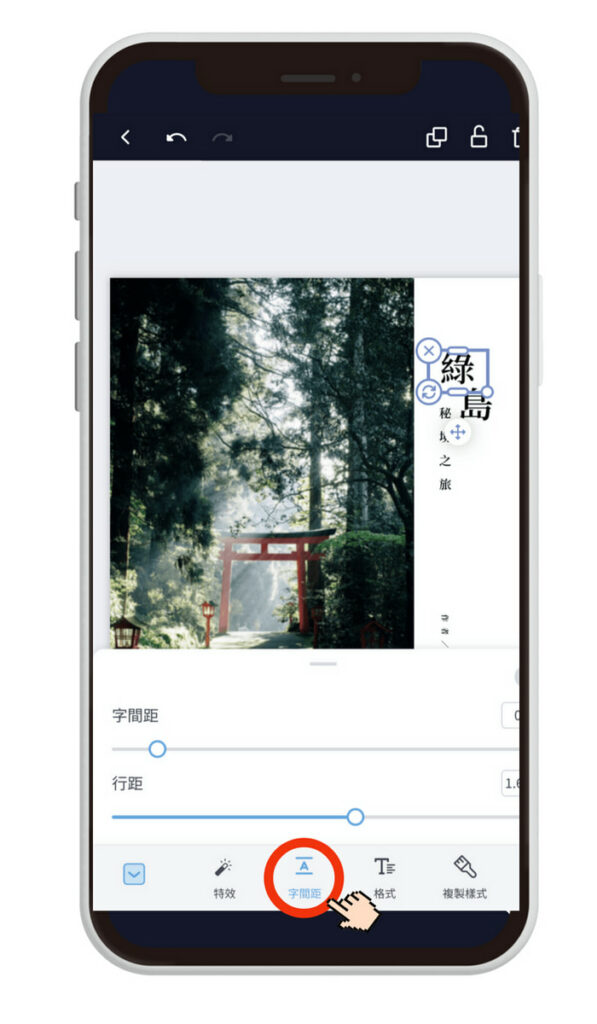
字間行距也都可以調整
Vivipic 最貼心的功能,就是調整文字的字間行距啦!用手指拖拉就可以調整囉!
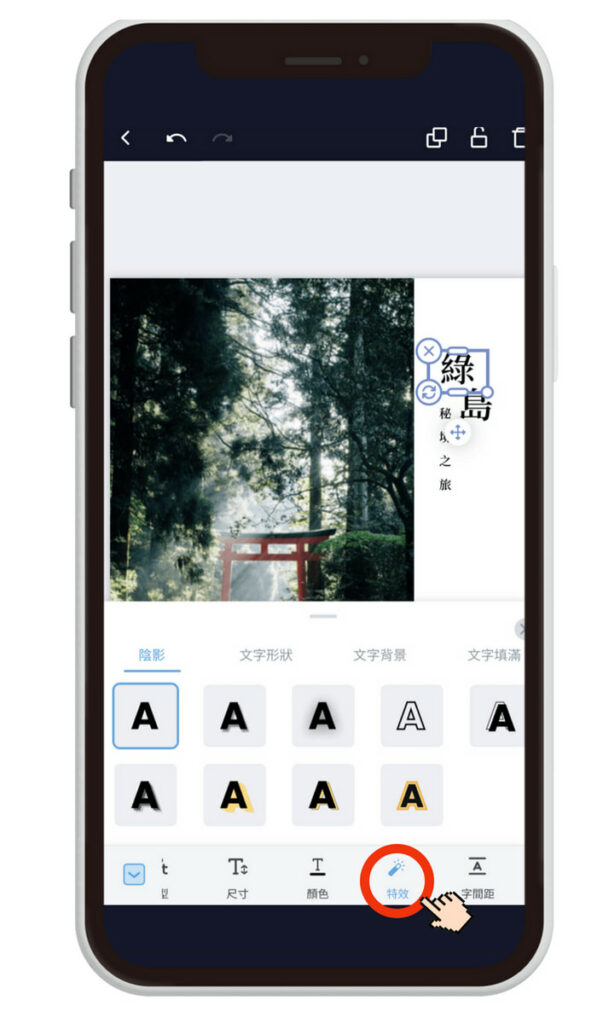
文字特效
讓相片書與眾不同的秘密在這裡!再次點擊文字叫出下方工具列,往左滑找到特效,裡面有超多文字特效,玩玩看會發現超多驚喜!
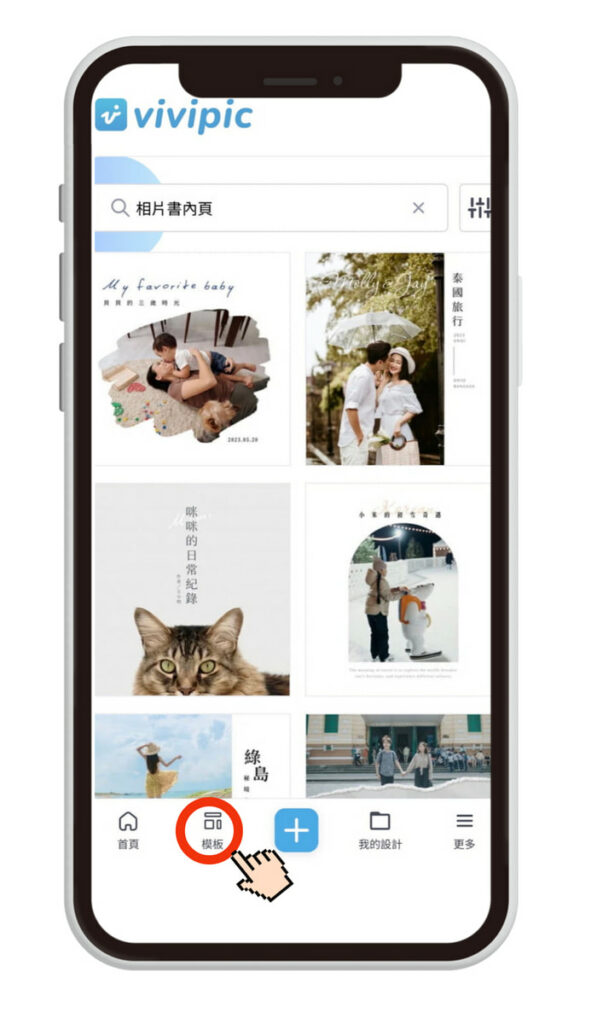
相片書內頁
做好相片書封面後,就開始進入正題,一樣進入模板中心搜尋「相片書內頁」,下面有超多相片書模板任你選!
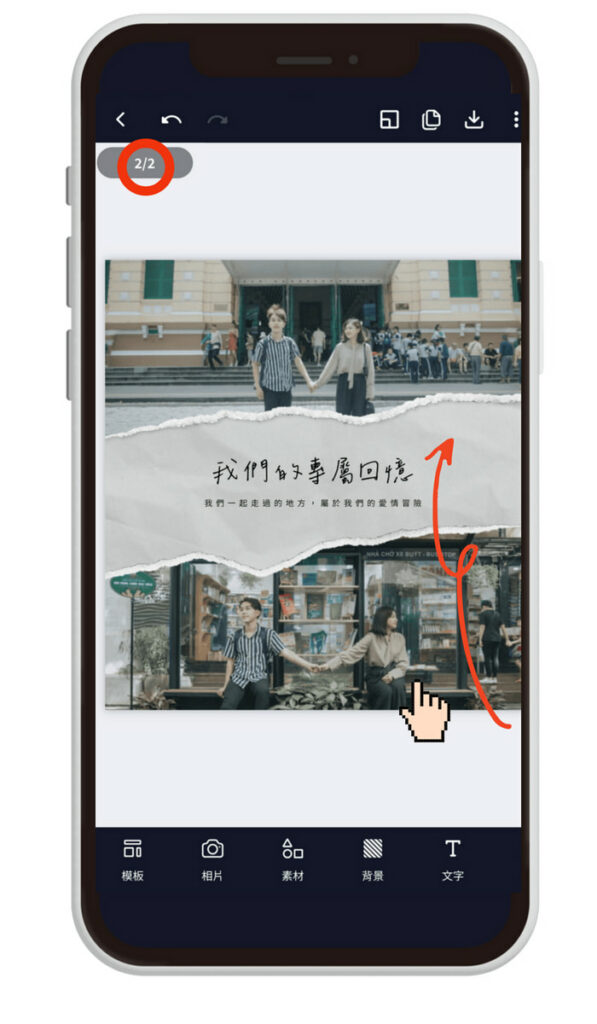
製作小技巧 1:新增頁面
手指往上滑,就可以叫出空白頁面製作下一頁相片書。
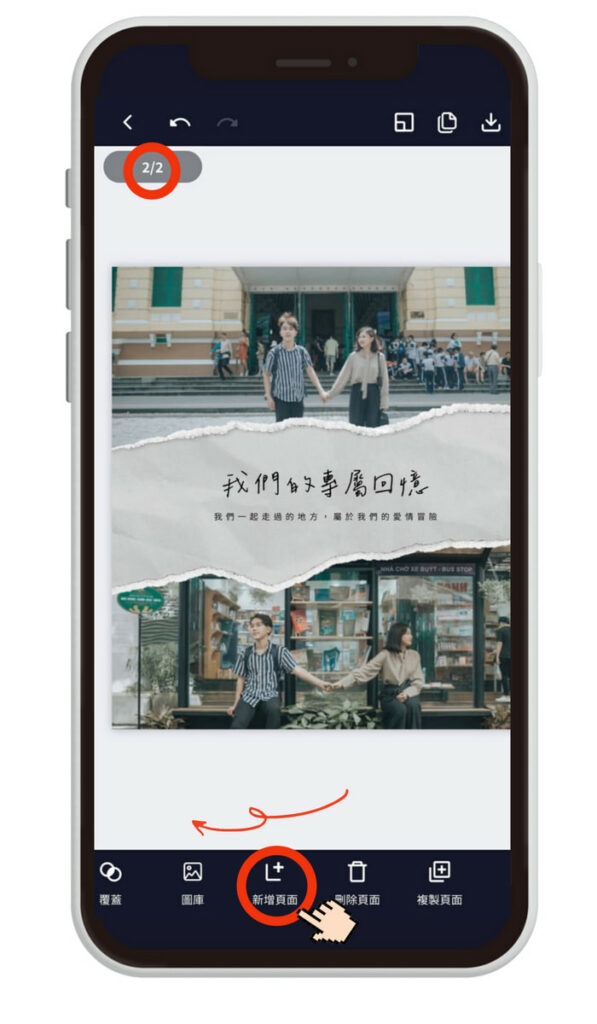
製作小技巧 2:新增頁面
下方工具列往左邊滑動,找到「新增頁面」,同樣可以叫出空白頁面製作下一頁相片書。

手繪素材任你用
Vivipic 內建超多種設計師手繪素材,點擊下方素材就可以搜尋你喜歡的素材類別!
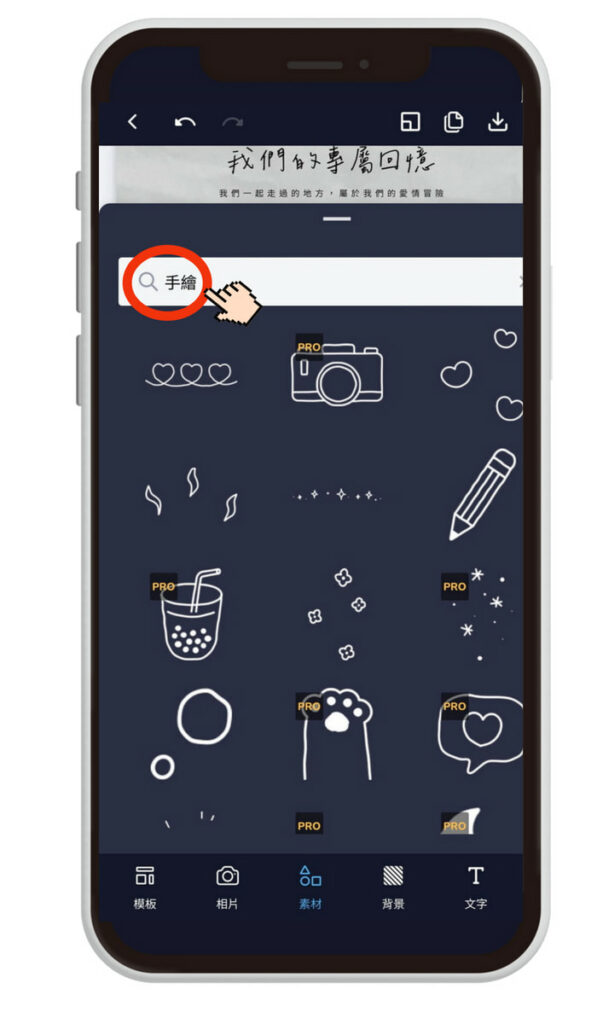
素材搜尋
相片書中不可或缺的手繪素材,搜尋就可以發現超多可以用!
*左上方有「PRO」字樣的元素,需要付費才可以使用喔!無「PRO」字樣的元素可以任意使用
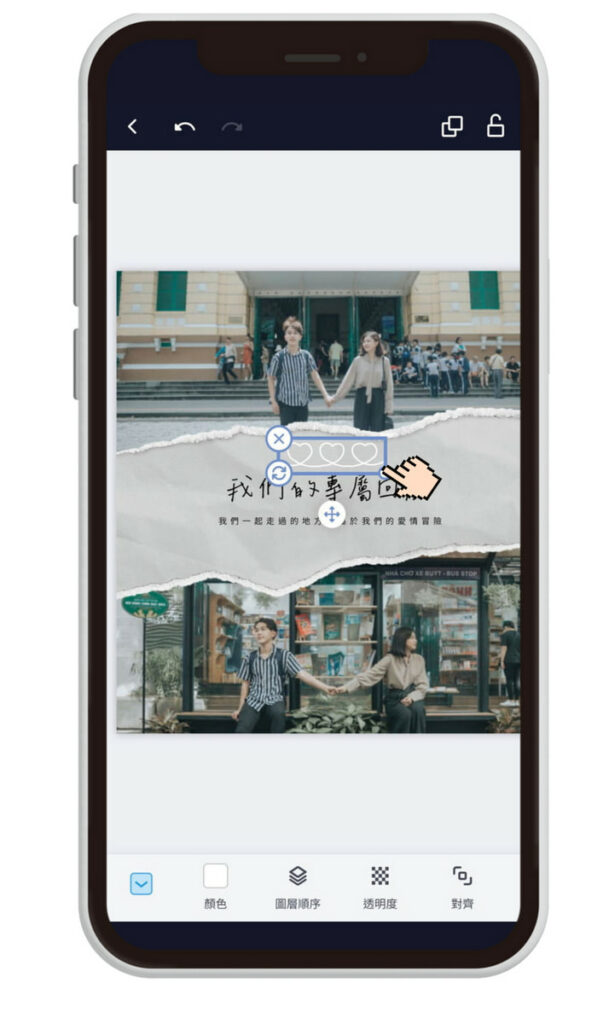
點擊加入素材
搜尋好喜歡的素材後,就可以手動把素材放到你喜歡的位置上,是不是超方便的!
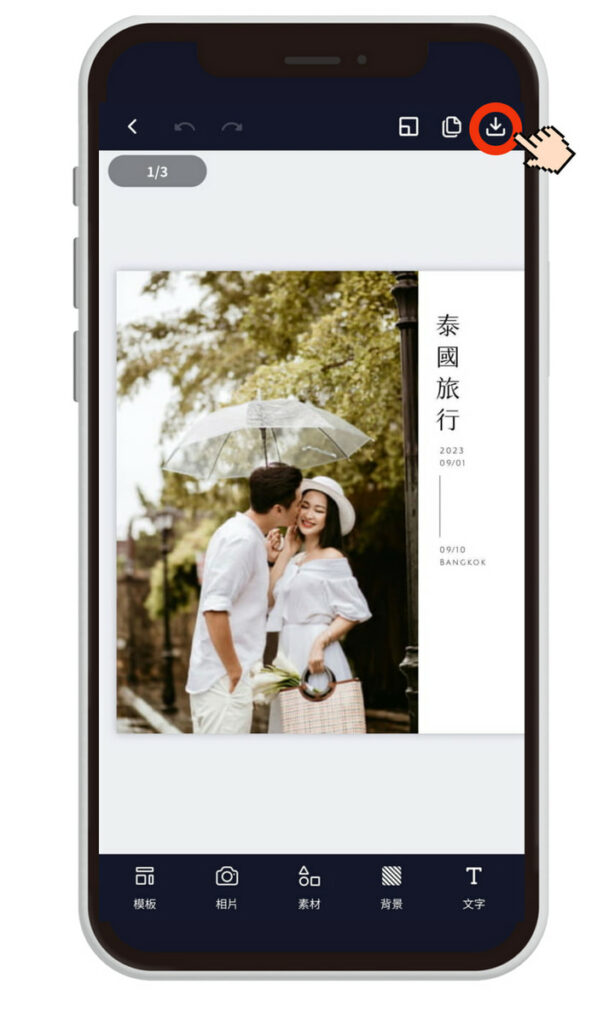
下載做好的相片書
相片書都編輯好之後,就可以找到右上方箭頭圖案,準備下載啦!
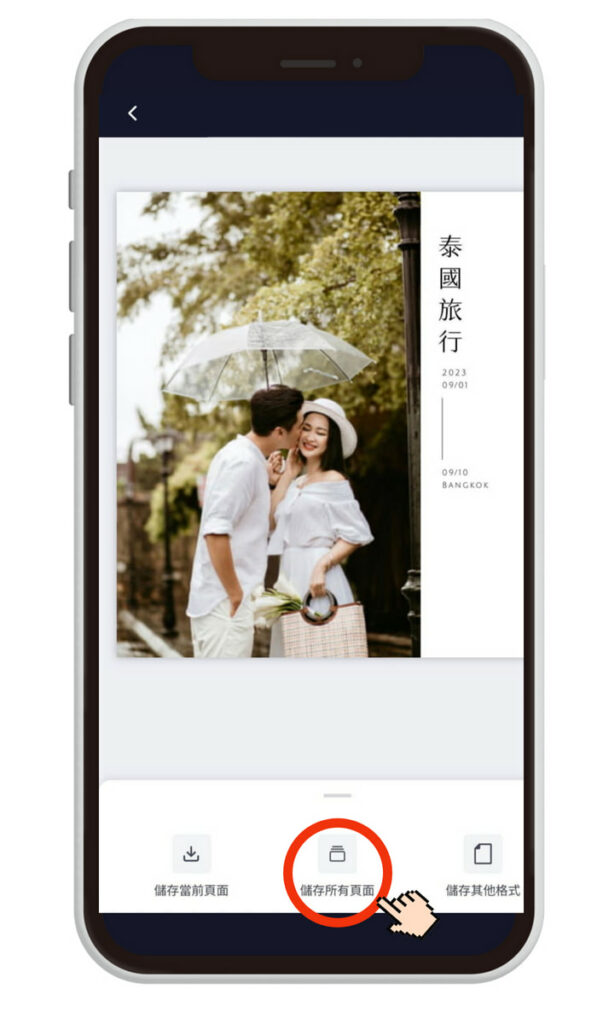
相片書有很多頁,記得點選儲存所有頁面噢!
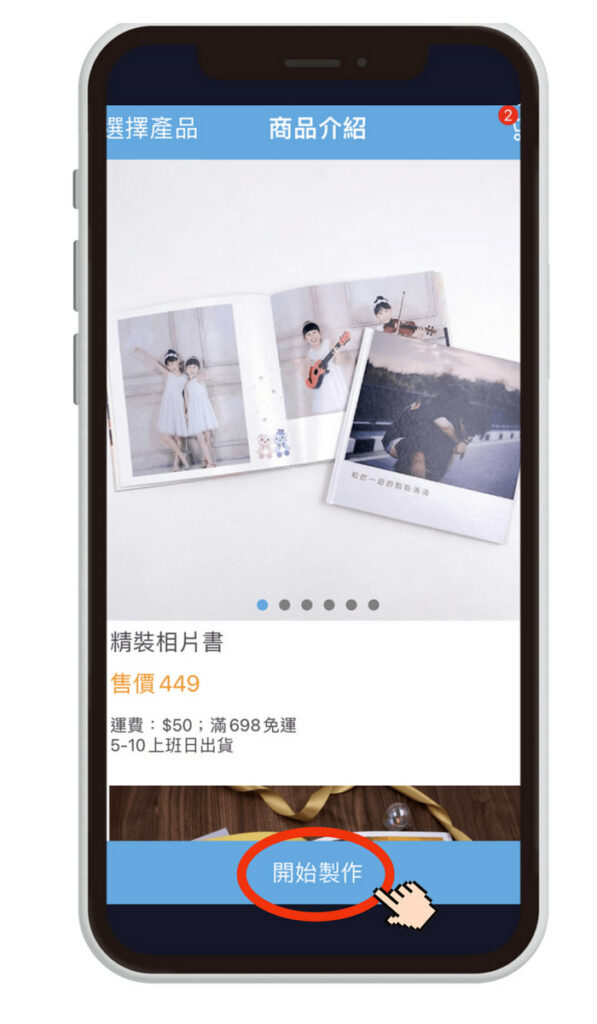
nuPhoto App 開始上傳相片
準備移動到 nuPhoto App 啦!選一本你喜歡的相片書點擊開始製作。
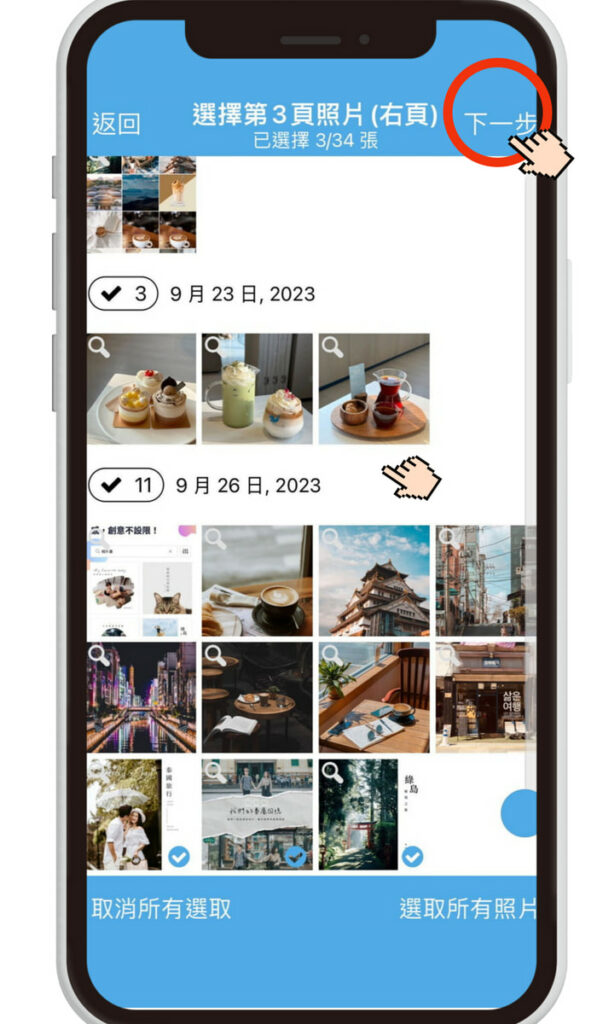
選取製作好的相片
選取剛剛在 Vivipic 做好的相片們!按「下一步」準備上傳!
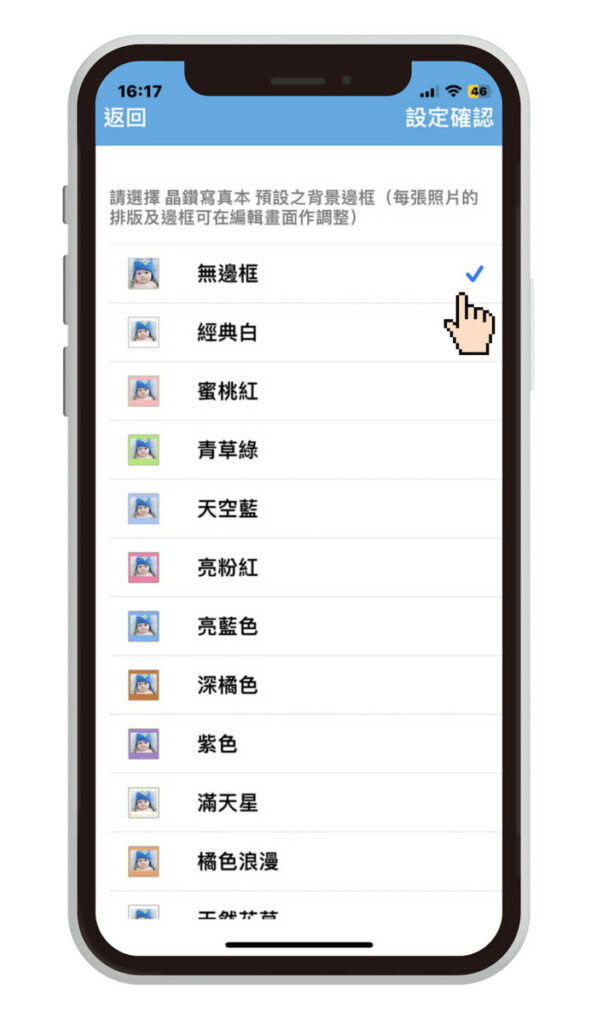
Vivipic 編輯好的照片,到nuPhoto App 只要選擇無邊框就可以囉!
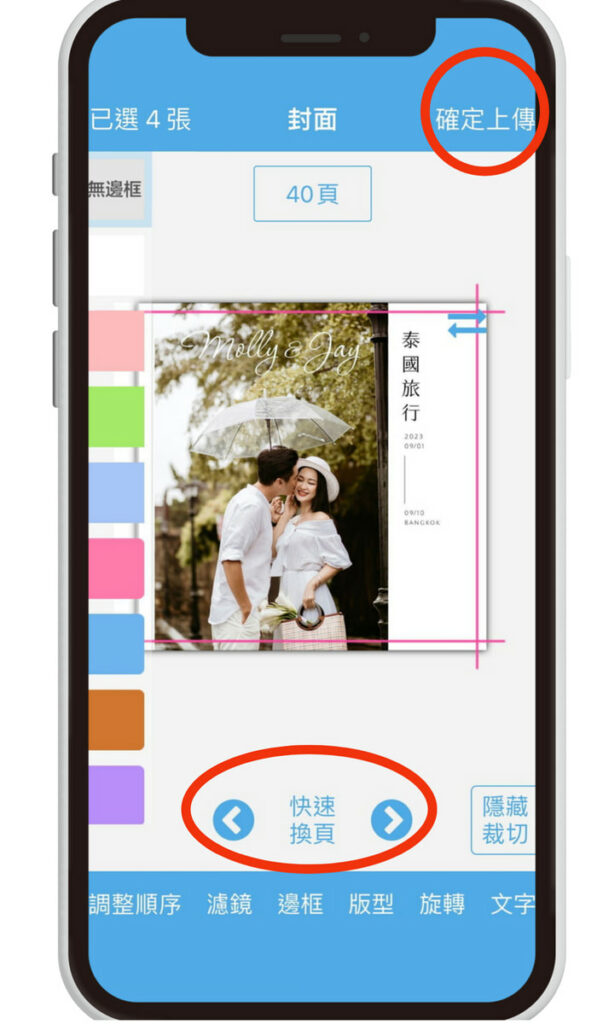
確認上傳的相片
按下方的快速換頁,就可以瀏覽剛剛上傳的相片,都沒問題就可以按「確定上傳」到購物車囉!
最後就讓我們期待自己做好的相片書,送到手上吧!
用 Vivipic App 製作相片書 是不是簡單又療癒呢!趕快使用 Vivipic 釋放你手機裡的照片吧!
⭐️ 下載Vivipic APP (*App支援iOS版本,Android 請使用手機網頁版)
